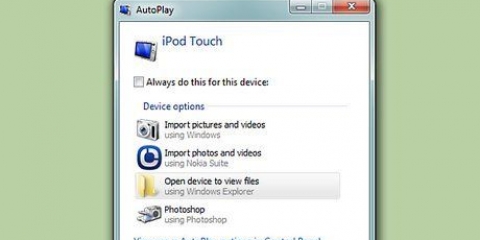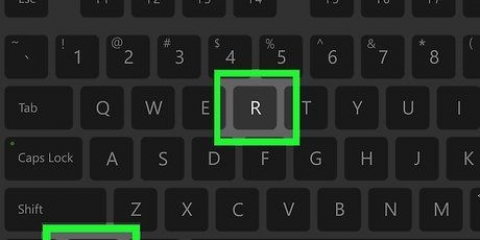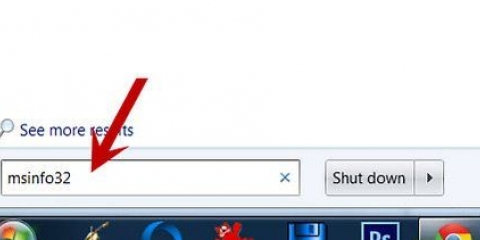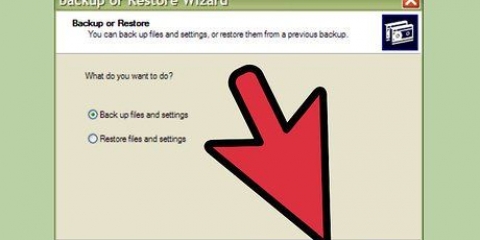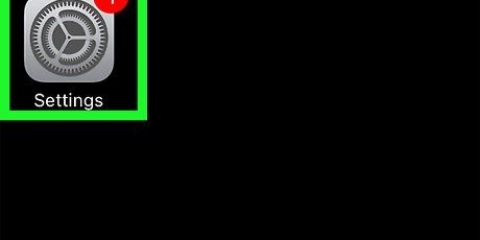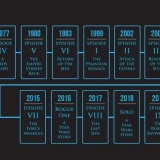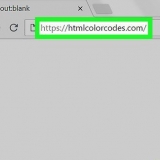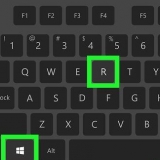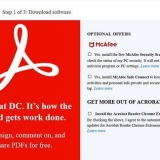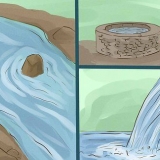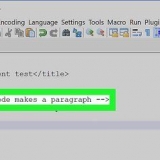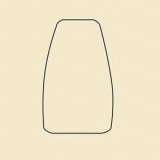Você encontrará muitos tipos diferentes de texto na placa-mãe, mas o número da placa-mãe geralmente é impresso em tamanho maior que o restante do texto. A trilha pode ser ocultada por componentes. Remova cuidadosamente quaisquer componentes que estejam no caminho e lembre-se de colocá-los de volta quando terminar. Se o computador não for limpo há algum tempo, o número também pode estar coberto de poeira. Use a operação para limpar o PC. Os números da placa-mãe geralmente são uma combinação de números e letras, geralmente entre 5 e 7 caracteres.







Prêmio – Os primeiros 5 caracteres indicam o chipset, seguidos de 2 caracteres que indicam o fabricante. Os últimos 2 caracteres são específicos do fabricante. Consulte o seguinte mesaspara descobrir sua placa-mãe com esse ID. AMI – O fabricante da placa-mãe é indicado pelos 4 últimos caracteres do terceiro grupo de letras e números. Use o seguinte tabela para descobrir quem é o fabricante com esse ID.
Identificando uma placa-mãe
Contente
Se você planeja atualizar sua CPU, instalar mais RAM ou instalar uma placa gráfica, talvez seja necessário saber qual placa-mãe você possui. Isso permite que você consulte a documentação por meio do fabricante ou uma pessoa de suporte pode ajudá-lo melhor se ocorrer um problema. Como a maioria dos Macs não permite upgrades de componentes, não é necessário que esses usuários saibam qual placa-mãe eles possuem, apenas o modelo.
Degraus
Método 1 de 3: Identificando a placa-mãe visualmente

1. Desligue seu computador. Se você precisar mover o computador para melhor acesso, certifique-se de que todos os cabos estejam desconectados da parte traseira.
- Este método só funciona em desktops. Usuários de laptops terão que usar um método diferente, porque não é possível apenas acessar a placa-mãe.

2. Coloque o armário sobre uma mesa ou outra superfície plana. Coloque o gabinete de lado para que todas as conexões na parte de trás fiquem mais próximas da mesa. Esses conectores estão conectados à placa-mãe e podem ajudar a determinar se você colocou o gabinete corretamente.

3. Abra o armário. A maioria dos gabinetes de computador modernos tem painéis presos com parafusos que não exigem uma chave de fenda, mas alguns modelos mais antigos não. Se os parafusos estiverem muito apertados para serem soltos manualmente, use uma chave de fenda de qualquer maneira. Esses parafusos geralmente são encontrados na lateral, na parte de trás do gabinete.
Depois de remover os parafusos (geralmente 2 ou 3), você pode remover ou deslizar o painel, dependendo do modelo.

4. Encontre o modelo da placa-mãe. Isso está impresso na placa-mãe, mas está em vários locais diferentes. Você pode encontrá-los próximos aos slots de RAM, ao lado da CPU ou entre o slot PCI. Talvez seja apenas um número de modelo sem o nome do fabricante, mas muitas das placas-mãe mais modernas listam o fabricante e o modelo.

5. Procure o número do modelo. Se você não conseguir encontrar o nome do fabricante na placa-mãe, geralmente poderá encontrá-lo na Internet digitando o número em um mecanismo de pesquisa. pegue o chão "placa-mãe" em sua pesquisa para evitar ver todos os tipos de resultados que não são úteis para você.
Método 2 de 3: Usando CPU-Z

1. Baixe e instale o CPU-Z. Este é um utilitário gratuito que permite obter muitos dados sobre o seu computador. Você pode baixar o software gratuitamente no site da CPUID.
- Você também pode usar programas para monitorar seu hardware, como PC Wizard, HWMonitor e AIDA 64.

2. Abrir CPU-Z. Requer a execução de CPU-Z com privilégios de administrador. Isso ocorre porque o programa solicita acesso a muitos dados no nível do sistema e a maioria das opções de hardware não é acessível a usuários comuns.
CPU-Z demora um pouco para inicializar, pois coleta dados sobre sua configuração.

3. Clique na aba "Placa principal".Isso mostra uma visão geral de todos os dados sobre sua placa-mãe. Você pode usar as outras guias para obter informações sobre outros hardwares em seu computador.

4. Verifique os campos "Fabricante" e "Modelo de moda". Você deve ser capaz de encontrar a maioria das informações da placa-mãe nesta página. Às vezes, esses dados não estão completamente corretos ou nada é mostrado. Nesse caso, você ainda terá que abrir o armário para descobrir ou confirmar os dados.
Método 3 de 3: Verificando seu ID do BIOS

1. Abra a janela Informações do sistema. Este é um utilitário instalado em todos os sistemas Windows. Abra a caixa de diálogo Executar no menu Iniciar ou pressionando ⊞ vencer+R. modelo msinfo32 e pressione ↵ Entrar.

2. Encontre a entrada "Versão/Data do BIOS". Seu ID do BIOS será exibido. Também pode ser que você tenha sorte e veja o fabricante da placa-mãe e o modelo nas entradas "Fabricante da placa base" e "Modelo de placa base", mas geralmente isso não é declarado corretamente.

3. Decifre seu ID do BIOS. As informações do sistema Windows devem ser capazes de dizer se você é um prêmio ou um American Megatrends Inc. (AMI) BIOS. Isso determina como você pode decifrar o ID.
Artigos sobre o tópico "Identificando uma placa-mãe"
Оцените, пожалуйста статью
Popular